如何让电脑屏幕不熄灭 怎样设置电脑屏幕常亮
更新时间:2023-06-21 13:49:18作者:yang
电脑屏幕熄灭是为了节省电力和保护屏幕,但在某些情况下,我们需要让电脑屏幕常亮,比如需要长时间观看视频或展示幻灯片,那么如何让电脑屏幕不熄灭呢?其实这是一项非常简单的设置,只需要在电脑的电源选项中进行一些配置就行了。下面我将为大家详细介绍如何设置电脑屏幕常亮。
具体方法如下:
1、点击桌面左下方的【设置】选项,也可以使用搜索框进行查找。
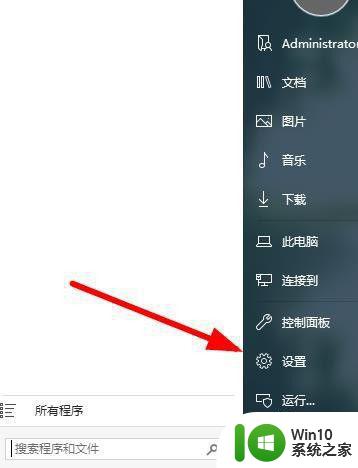
2、然后在弹出的对话框里面选择【系统】选项,点击进入设置界面。
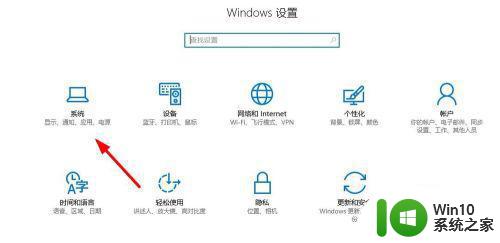
3、从左侧的分类提示框里面选择【电池和睡眠】,对电脑屏幕空闲显示时间进行设置。
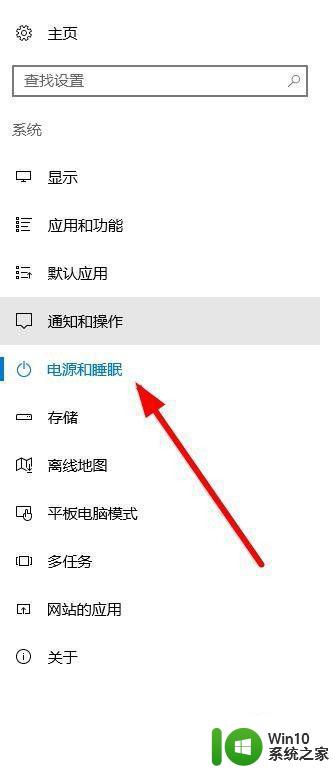
4、点击屏幕下方的时间列表,选择【时间】作为未操作状态下时间。
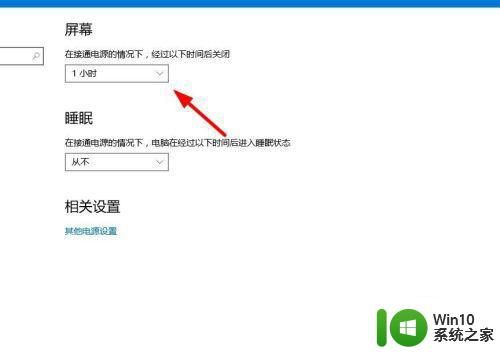
5、再就是电脑处于充电状态时,需要选择【创建新的电源计划】。
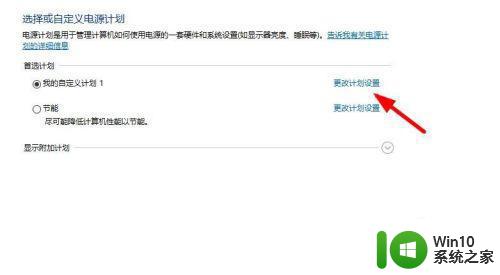
6、输入创建的电源计划的名称,然后选择【下一步】。
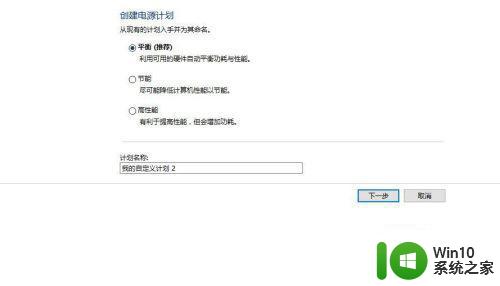
7、最后选择充电状态下【屏幕显示时间】,选择【关闭】就可以了。
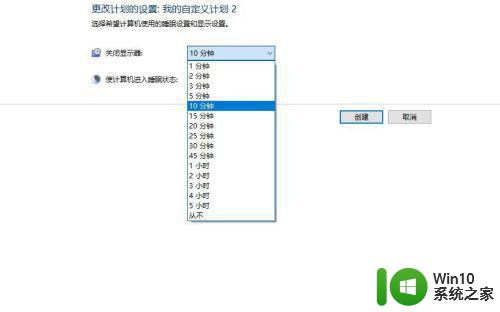
以上是如何让电脑屏幕保持不熄灭的全部内容,如果您遇到了相同的情况,可以参考小编的方法来解决,希望这对您有所帮助。
如何让电脑屏幕不熄灭 怎样设置电脑屏幕常亮相关教程
- 苹果电脑自动熄灭屏幕设置 Mac屏幕自动熄灭时间设置
- 电脑屏幕常亮怎么设置 如何设置电脑屏幕常亮
- 电脑屏幕常开怎样设置 电脑屏幕常亮设置方法
- 笔记本电脑如何熄灭屏幕 笔记本电脑如何息屏
- 苹果熄屏幕时间哪里调节? mac屏幕自动熄灭设置的方法
- 把电脑屏幕亮度调低一点的步骤 怎样降低电脑屏幕亮度
- 苹果怎样让屏幕不转动 苹果手机如何设置让屏幕不转动
- 如何降低Windows 10电脑屏幕亮度 如何提高Windows 10电脑屏幕亮度
- 让电脑屏幕双屏显示的设置方法 如何让电脑屏幕双屏显示
- 电脑屏幕亮度调节方法 如何调节电脑屏幕亮度
- 电脑调节屏幕亮度的详细教程 电脑如何调节屏幕亮度
- 台式电脑屏幕亮度调节方法 电脑屏幕亮度如何调整
- U盘装机提示Error 15:File Not Found怎么解决 U盘装机Error 15怎么解决
- 无线网络手机能连上电脑连不上怎么办 无线网络手机连接电脑失败怎么解决
- 酷我音乐电脑版怎么取消边听歌变缓存 酷我音乐电脑版取消边听歌功能步骤
- 设置电脑ip提示出现了一个意外怎么解决 电脑IP设置出现意外怎么办
电脑教程推荐
- 1 w8系统运行程序提示msg:xxxx.exe–无法找到入口的解决方法 w8系统无法找到入口程序解决方法
- 2 雷电模拟器游戏中心打不开一直加载中怎么解决 雷电模拟器游戏中心无法打开怎么办
- 3 如何使用disk genius调整分区大小c盘 Disk Genius如何调整C盘分区大小
- 4 清除xp系统操作记录保护隐私安全的方法 如何清除Windows XP系统中的操作记录以保护隐私安全
- 5 u盘需要提供管理员权限才能复制到文件夹怎么办 u盘复制文件夹需要管理员权限
- 6 华硕P8H61-M PLUS主板bios设置u盘启动的步骤图解 华硕P8H61-M PLUS主板bios设置u盘启动方法步骤图解
- 7 无法打开这个应用请与你的系统管理员联系怎么办 应用打不开怎么处理
- 8 华擎主板设置bios的方法 华擎主板bios设置教程
- 9 笔记本无法正常启动您的电脑oxc0000001修复方法 笔记本电脑启动错误oxc0000001解决方法
- 10 U盘盘符不显示时打开U盘的技巧 U盘插入电脑后没反应怎么办
win10系统推荐
- 1 中关村ghost win10 64位标准旗舰版下载v2023.04
- 2 索尼笔记本ghost win10 32位优化安装版v2023.04
- 3 系统之家ghost win10 32位中文旗舰版下载v2023.04
- 4 雨林木风ghost win10 64位简化游戏版v2023.04
- 5 电脑公司ghost win10 64位安全免激活版v2023.04
- 6 系统之家ghost win10 32位经典装机版下载v2023.04
- 7 宏碁笔记本ghost win10 64位官方免激活版v2023.04
- 8 雨林木风ghost win10 64位镜像快速版v2023.04
- 9 深度技术ghost win10 64位旗舰免激活版v2023.03
- 10 系统之家ghost win10 64位稳定正式版v2023.03